物资准备
一台装好kvm的服务器
服务器中需要提前下载好虚拟机的操作系统镜像 这里是centos-7-x86_64-dvd-2009.iso
注意事项
因为三台虚拟机需要联通局域网,服务器的网卡需要配置网桥模式
服务器网卡配置网桥流程
1 # 进入/etc/sysconfig/network-scripts
cd /etc/sysconfig/network-scripts
# 查看有哪些网卡
ll | grep ifcfg
-rw-r--r-- 1 root root 39 Jun 1 21:56 ifcfg-em1
-rw-r--r--. 1 root root 275 May 31 08:00 ifcfg-em2
-rw-r--r--. 1 root root 275 May 31 08:00 ifcfg-em3
-rw-r--r--. 1 root root 275 May 31 08:00 ifcfg-em4
-rw-r--r--. 1 root root 254 May 22 2020 ifcfg-lo
# 我的服务器宽带线连接的是第一个网口,因此是ifcfg-em1
# 复制一份网卡配置文件为br0 创建网桥配置文件
cp ifcfg-em1 ifcfg-br0
# 编辑网桥文件
vi ifcfg-br0
====> 下面是修改后的文件内容
TYPE="BRIDGE" #以太网类型
BOOTPROTO="none" #静态ip
DEFROUTE="yes"
IPV4_FAILURE_FATAL="no"
IPV6INIT="yes"
IPV6_AUTOCONF="yes"
IPV6_DEFROUTE="yes"
IPV6_FAILURE_FATAL="no"
IPV6_ADDR_GEN_MODE="stable-privacy"
NAME="br0"
UUID="em1本身的uuid"
DEVICE="br0" #网卡名称 需要和网卡文件名一致
ONBOOT="yes"
IPV6_PRIVACY="no"
IPADDR="192.168.xx.xx" # ip 在所在局域网的网段内的未被占用的ip均可使用
GATEWAY="192.168.xx.1" # 网段
BROADCAST="192.168.xx.254" # 广播地址
NETMASK="255.255.255.0" # 子网掩码
DNS1="8.8.8.8" # dns解析
配置em1的网卡文件
vi ifcfg-em1
===> 下面是修改后的全部文件内容
DEVICE="em1"
ONBOOT="yes"
BRIDGE="br0"
创建网桥 网桥的名称需要与网桥配置文件中设置的网桥名相同
brctl addbr br0
将网卡与网桥绑定
brctl addif br0 em1
查看网桥
brctl show
====>
bridge name bridge id STP enabled interfaces
br0 xxxxxxxx no em1
重启网络
systemctl restart network
测试网络是否能ping通
ping www.baidu.com
===>
[username@sun network-scripts]# ping www.baidu.com
PING www.wshifen.com (**.***.***.***) 56(84) bytes of data.
64 bytes from **** (**.***.***.***): icmp_seq=1 ttl=48 time=239 ms
64 bytes from **** (**.***.***.***): icmp_seq=2 ttl=48 time=236 ms
64 bytes from **** (**.***.***.***): icmp_seq=3 ttl=48 time=244 ms
64 bytes from **** (**.***.***.***): icmp_seq=4 ttl=48 time=245 ms
64 bytes from **** (**.***.***.***): icmp_seq=5 ttl=48 time=239 ms
到这里服务器的网桥模式就配置成功了,接下来可以使用virt-manager远程管理工具创建三台虚拟机
启动virt-manager远程管理工具
# 在服务器中执行下面的命令,等待一会会出现一个可视化窗口
virt-manager
创建新的虚拟机
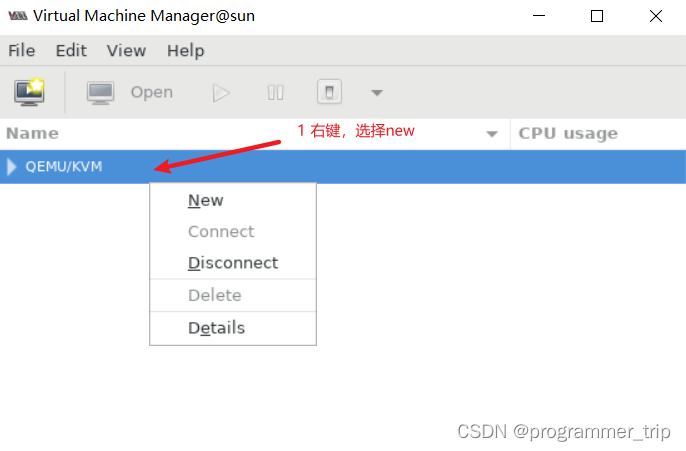
2 选择从本地镜像文件安装
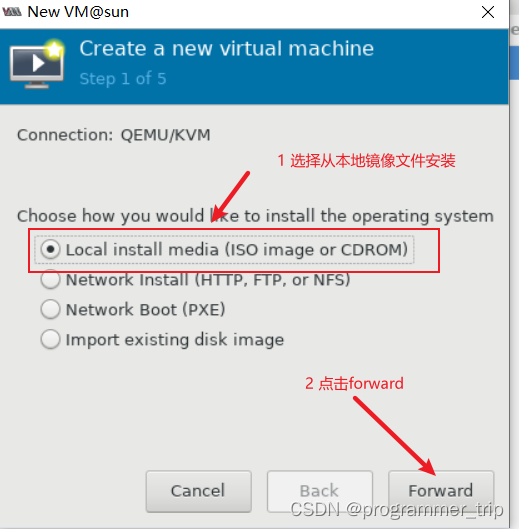
3 选择具体的镜像
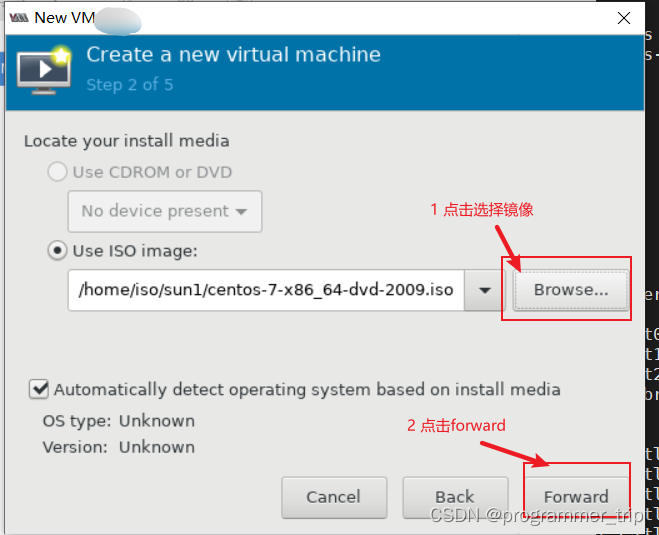
3 配置内存和cpu核数

选择创建或已创建的磁盘
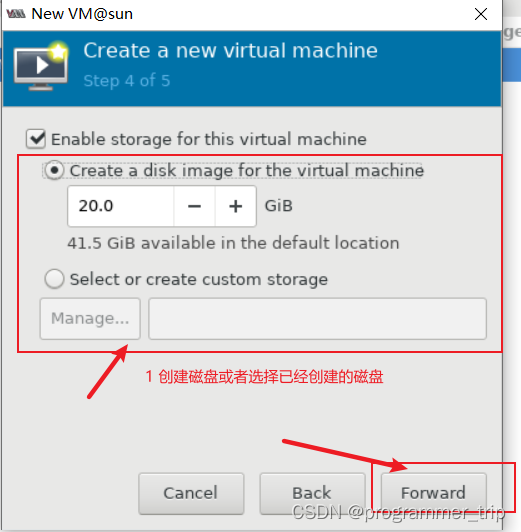
后面就进入操作系统的安装界面,就不贴了,
虚拟机的系统安装完成后,双击进入kvm的一台虚拟机,选择view–detail,
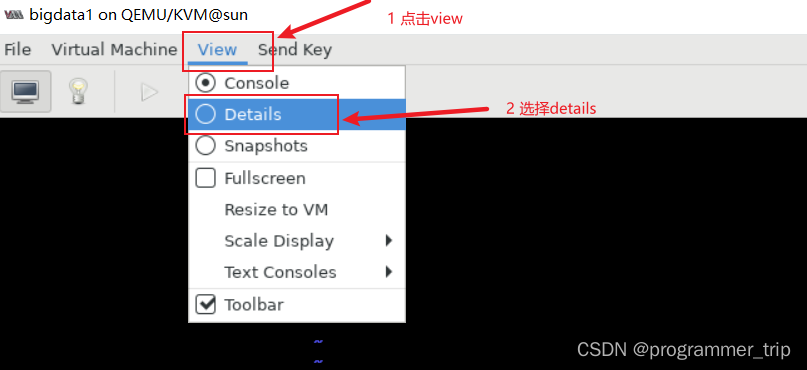
选择网桥
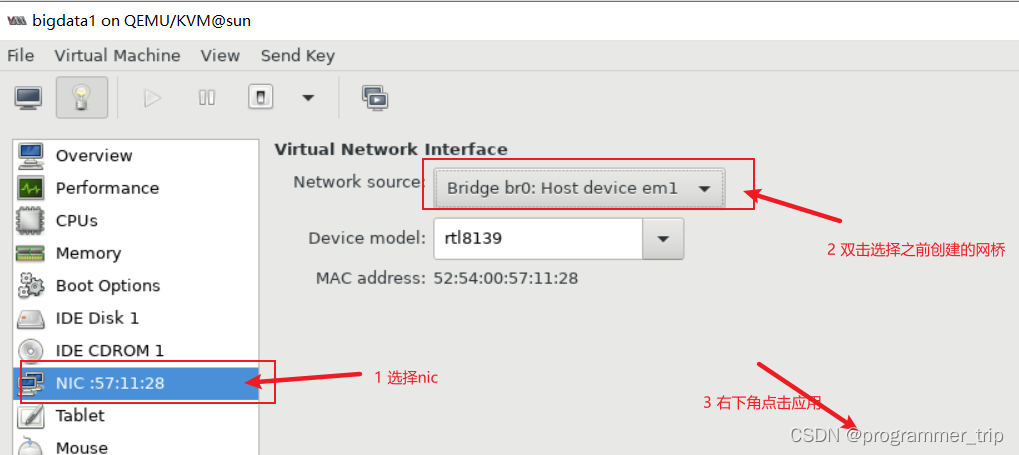
配置虚拟机静态ip 并重启网络
cd /etc/sysconfig/network-scripts
vi ifcfg-网卡
===>
TYPE="Ethernet"
PROXY_METHOD="none"
BROWSER_ONLY="no"
BOOTPROTO="static"
DEFROUTE="yes"
IPV4_FAILURE_FATAL="no"
IPV6INIT="yes"
IPV6_AUTOCONF="yes"
IPV6_DEFROUTE="yes"
IPV6_FAILURE_FATAL="no"
IPV6_ADDR_GEN_MODE="stable-privacy"
NAME="网卡名"
UUID="自带的uuid"
DEVICE="网卡名"
ONBOOT="yes"
IPV6_PRIVACY="no"
IPADDR="192.168.**.**"
GATEWAY="192.168.**.1"
BROADCAST="192.168.**.254"
NETMASK="255.255.255.0"
DNS1="8.8.8.8"
# 重启网络
systemctl restart network
# 测试是否能ping局域网
ping www.baidu.com
到这里一台虚拟机的配置就结束了,剩下的两台同法操作
























 652
652











 被折叠的 条评论
为什么被折叠?
被折叠的 条评论
为什么被折叠?








